Bots de Telegram

Telegram és una aplicació de missatgeria instantània gratuïta i feta amb programari lliure que permet enviar i rebre missatges a través d’Internet. Un dels seus objectius és proveir una major privadesa i seguretat en comparació amb altres aplicacions similars. Telegram permet crear grups, enviar imatges o vídeos i programar bots (robots) que atenen peticions dels usuaris.
Aquesta lliçó explica com escriure un bot de Telegram utilitzant Python. Inclou exemples per fer bots amb traducció de llengües, tickers de borsa i mapes, entre d’altres.
Requeriments
Evidentment, us heu d’instal·lar i configurar Telegram al vostre telèfon mòbil.
Nota: Si sou menors, consulteu la Guia de menors a Internet i demaneu permís als vostres pares o tutors legals.
També us serà útil instal·lar Telegram al vostre ordinador, per no haver d’anar provant les coses al telèfon.
A l’ordinador on s’executarà el vostre bot, heu d’instal·lar la llibreria python-telegram-bot. Ho heu de fer amb
pip3 install python-telegram-bot(O
pipsegons el vostre sistema.)Necessiteu un Access token, que és un identificador que Telegram us dóna per identificar el vostre bot. Aquest pas només cal que el feu un cop per bot. Essencialment:
Visiteu el @BotFather.
Useu la comanda
/newboti doneu la informació que us demana (nom complet i nom d’usari del bot, que ha d’acabar ambbot).Deseu en un fitxer
token.txtel vostre access token, que té un aspecte com araU10201543:AAHdqTcvCH1vGWJxfSeofSAs0K5PALDsaw.Apunteu l’adreça del vostre bot, que té un aspecte com ara
https://t.me/Llicons_bot.
Nota: L’access token no l’heu de compartir, altrament, algú altre podria substituir el vostre bot. Aneu amb en compte de no desar-lo en un repositori de GitHub, per exemple.
Les instruccions completes són a https://core.telegram.org/bots#6-botfather.
Provant un primer bot (Hello bot)
Escriviu aquest programa en un fitxer bot1.py (després l’explicarem
en detall):
# importa l'API de Telegram
from telegram.ext import Updater, CommandHandler
# defineix una funció que saluda i que s'executarà quan el bot rebi el missatge /start
def start(update, context):
context.bot.send_message(chat_id=update.effective_chat.id, text="Hola! Soc un bot bàsic.")
# declara una constant amb el access token que llegeix de token.txt
TOKEN = open('token.txt').read().strip()
# crea objectes per treballar amb Telegram
updater = Updater(token=TOKEN, use_context=True)
dispatcher = updater.dispatcher
# indica que quan el bot rebi la comanda /start s'executi la funció start
dispatcher.add_handler(CommandHandler('start', start))
# engega el bot
updater.start_polling()
updater.idle()
Executeu-lo amb
python3 bot1.py
i amb un navegador, visiteu l’adreça del vostre bot que us ha donat el
@BotFather. Això us redirigirà al Telegram i entrareu en una conversa amb el
vostre bot. Doneu-li la comanda /start (o piqueu
el botó Inicia’l) i ell us contestarà:
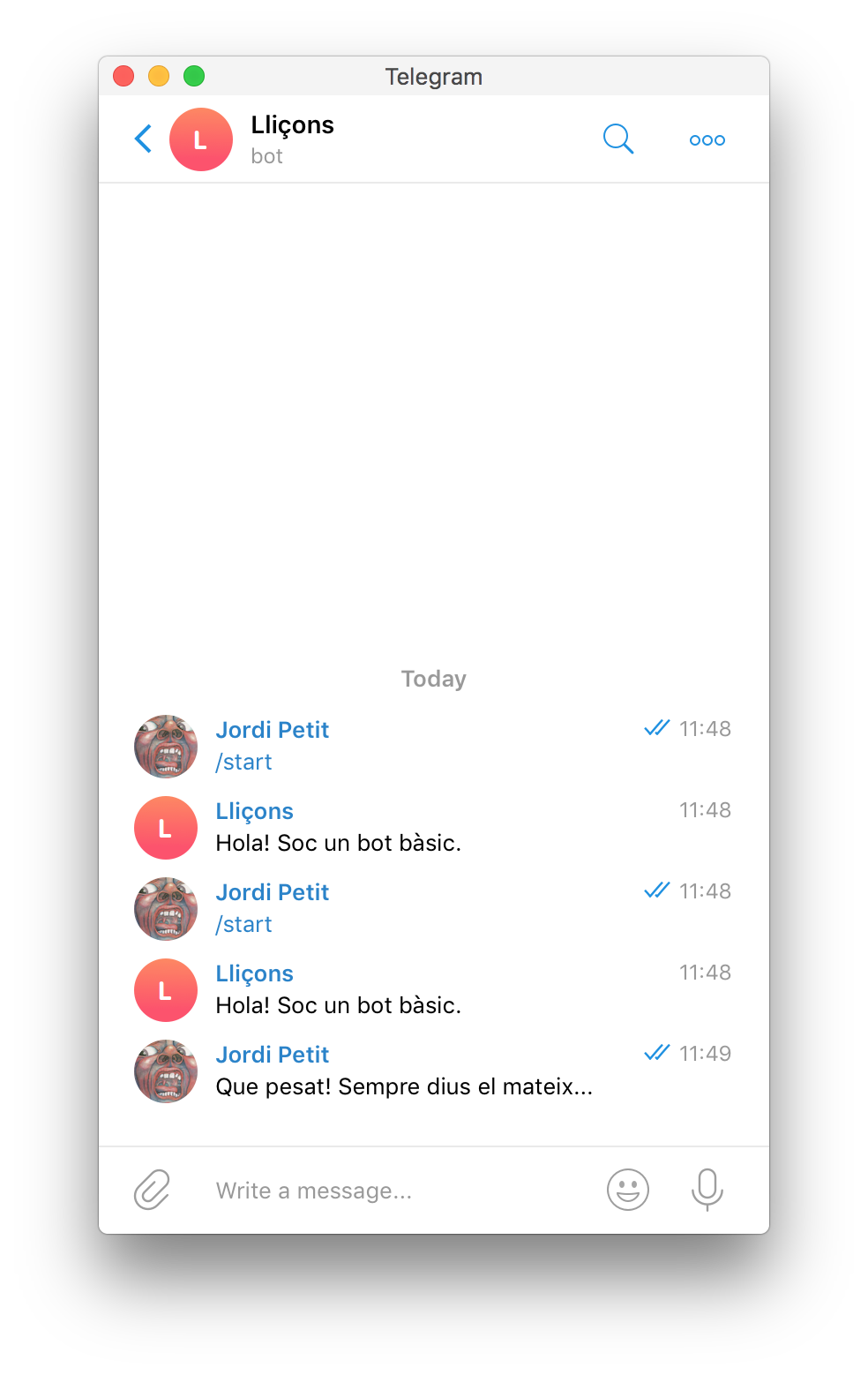
👏👏 Felicitats! Tot el món mundial ja pot parlar amb el vostre bot!!! 🎉 🎊
Nota: Sempre va una mica lent a engegar-se.
Si no funciona, comproveu el vostre access token.
Podeu aturar el vostre bot interrompent el vostre programa (amb Control+C). Llavors els usuaris ja no hi podran interactuar fins que no el torneu a encendre.
Explicació del primer bot
El bot s’executa en el vostre ordinador. Els usuaris es connecten a ell a través de Telegram, que fa d’intermediari. El vostre bot utilitza l’API de python-telegram-bot per realitzar totes les comunicacions necessàries.
El programa anterior fa que quan el bot rebi la comanda
/start, contesti amb el missatge Hola! Soc el teu bot..
Per a fer-ho, primerament, el programa importa algunes funcions de l’API de Telegram:
from telegram.ext import Updater, CommandHandler
Després, el programa defineix la funció start, que de seguida
expliquem.
A continuació, el programa crea un sèrie d’objectes
necessaris per establir la comunicació i el control de flux.
Per a fer-ho, necessita el vostre access token, que llegeix
del fitxer token.txt:
TOKEN = open('token.txt').read().strip()
updater = Updater(token=TOKEN, use_context=True)
dispatcher = updater.dispatcher
Amb això, ara vincula la funció start amb la comanda /start,
utilitzant les crides
dispatcher.add_handler(CommandHandler('start', start))
Finalment, el bot es posa en marxa amb aquestes comandes:
updater.start_polling()
updater.idle()
Per la seva part, la funció start és aquesta:
def start(update, context):
context.bot.send_message(chat_id=update.effective_chat.id, text="Hola! Soc un bot bàsic.")
Aquesta funció s’executarà cada cop que un usuari escrigui la comanda
/start, perquè així ho hem dit amb el add_handler. Els seus paràmetres
update i context són objectes que ens permeten tenir més detalls de la
informació de l’usuari i realitzar accions amb el bot. En aquets cas, el bot
senzillament envia un missatge amb el text donat.
Tot bot ha de tenir una comanda /start.
Un primer exercici
Modifiqueu el programa anterior per tal de reconèixer dues comandes
més: /help que ha de donar informació sobre el vostre bot i
/hora, que ha de retornar l’hora actual. Així:
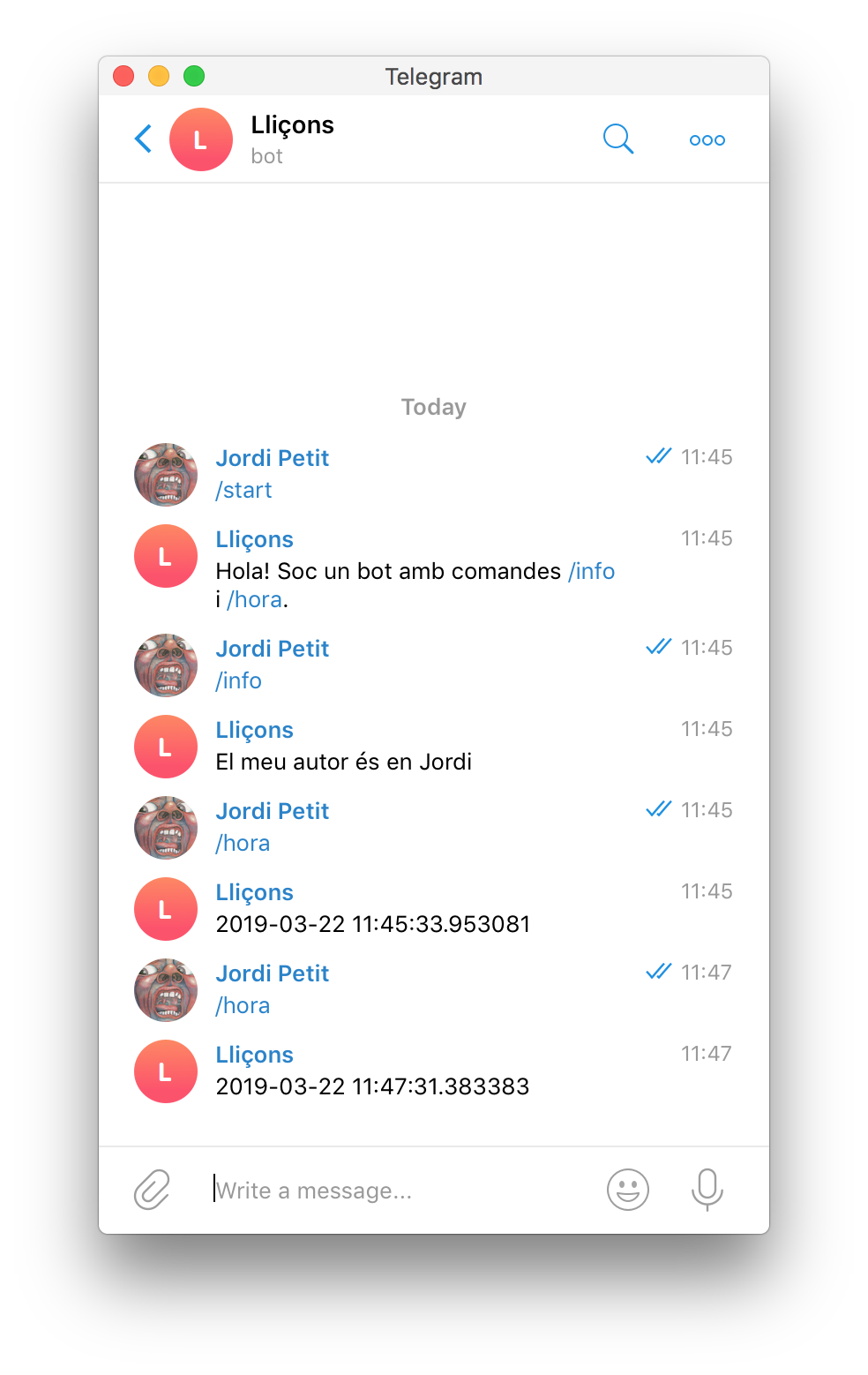
Teniu la solució completa a bot2.py.
Fixeu-vos com Telegram entén les comandes /start i /help.
Missatges multimèdia
Els missatges de resposta poden ser més rics que un trist missatge de text (que pot incloure emojis):
Per enviar missatges formatejats en Markdown, cal usar el mètode send_message
tot indicant parse_mode=telegram.ParseMode.MARKDOWN.
Per enviar missatges formatejats en HTML, cal usar el mètode send_message
tot indicant parse_mode=telegram.ParseMode.HTML.
Per enviar missatges amb imatges, cal usar el mètode send_photo
tot indicant la URL de la imatge amb photo=URL. Si enlloc
d’una URL es passa un fitxer local obert amb open, s’enviarà aquell fitxer
(comproveu que existeixi per provar-ho!).
També hi ha formes semblants d’enviar audio o vídeo.
La funció start següent ho demostra amb alguns exemples:
def start(update, context):
info = '''
Aquí es pot escriure en MarkDown:
- En *negreta*
- En _cursiva_
'''
context.bot.send_photo(chat_id=update.effective_chat.id, photo='https://jutge.org/ico/semafor.png')
context.bot.send_photo(chat_id=update.effective_chat.id, photo=open('imatge.png', 'rb'))
context.bot.send_message(chat_id=update.effective_chat.id, text=info, parse_mode=telegram.ParseMode.MARKDOWN)
context.bot.send_message(chat_id=update.effective_chat.id, text=" 🎗️ ")
Assegureu-vos de tenir un fitxer imatge.png al mateix directori
perquè l’open el pugui llegir.
Informació del bot i de la conversa
Com s’ha dit, els objectes bot i update que reben les funcions
per tractar comandes contenen informació sobre el bot i la conversa.
En particular:
update.message.textconté el text enviat per l’usuari,context.bot.usernameconté el nom del nostre bot,update.effective_chat.username,update.effective_chat.first_nameiupdate.effective_chat.last_namecontenen dades de l’usuari amb qui es manté la conversa.
La funció start següent demostra aquestes facilitats:
def start(update, context):
print(update)
print(context)
botname = context.bot.username
username = update.effective_chat.username
fullname = update.effective_chat.first_name + ' ' + update.effective_chat.last_name
missatge = "Tu ets en %s (%s) i jo soc el %s." % (fullname, username, botname)
context.bot.send_message(chat_id=update.effective_chat.id, text=missatge)
Fixeu-vos que aquesta funció també escriu els valors d’update i de context.
Volcar-ne el contingut és la manera més senzilla de saber què contenen!
Un bot traductor
Considereu que volem dotar el nostre bot d’una comanda /trad per traduir
textos a l’anglès. Per exemple:
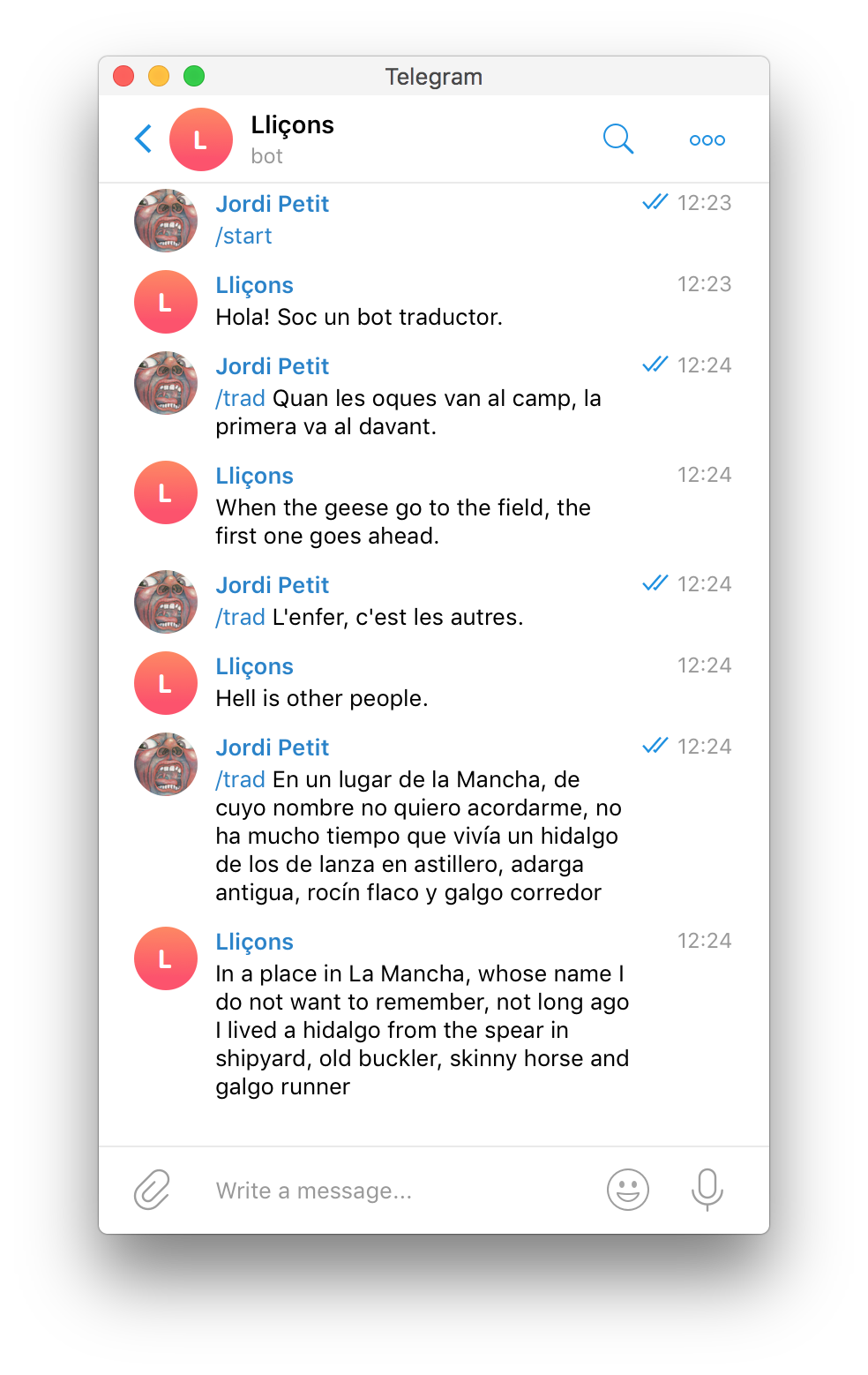
Per a fer-ho, instal·leu el mòdul googletrans amb
pip3 install googletrans
Usar-lo és ben fàcil:
>>> from googletrans import Translator
>>> translator = Translator()
>>> translator.translate('quan les oques van al camp, la primera va al davant').text
'When the geese go to the field, the first one goes ahead'
I per integrar-lo al nostre bot, caldria vincular una funció trad a la comanda
/trad:
dispatcher.add_handler(CommandHandler('trad', trad))
amb aquesta implementació:
def trad(update, context):
miss_orig = update.message.text[6:] # esborra el "/trad " del començament del missatge
miss_trad = translator.translate(miss_orig).text
context.bot.send_message(
chat_id=update.effective_chat.id,
text=miss_trad)
Teniu el programa complet a bot-trad.py.
Arguments a les comandes
Com s’ha dit abans, el missatge complet enviat per l’usuari es pot obtenir
consultant update.message.text. Tantmateix, sovint és més fàcil
usar comandes amb arguments:
Les comandes que s’envien al bot poden tenir arguments que reben a
la funció que s’encarrega del seu tractament
a la llista context.args. Per exemple, si volem fer una
comanda /suma que calculi la suma de dos nombres donats (amb una comanda com
ara /suma 21 3.5), podríem definir aquesta funció:
def suma(update, context):
try:
x = float(context.args[0])
y = float(context.args[1])
s = x + y
context.bot.send_message(
chat_id=update.effective_chat.id,
text=str(s))
except Exception as e:
print(e)
context.bot.send_message(
chat_id=update.effective_chat.id,
text='💣')
Fixeu-vos que la funció suma utilitza un bloc try-except. Si es produeix
qualsevol error (excepció) dins del try, es salta al except. En
aquest cas, s’escriu l’error pel terminal amb el print, i s’envia un
missatge d’error a l’usuari. Si no hi ha cap error, no s’executa el except.
Exercici: Afegiu una comanda /fibo que calculi el nombre de Fibonacci
de l’argument donat. Per exemple, el bot ha de contestar 6765 per
a la comanda /fibo 20. Controleu els errors.
Teniu el programa complet a bot3.py.
Un bot amb cotitzacions de borsa
Considerem ara que volem fer un bot que ens dongui el preu
de diverses accions a la borsa. Per a obtenir-les, usarem
el mòdul iexfinance
que cal instal·lar amb un cop de pip3.
Usar el mòdul no és gaire difícil:
>>> from iexfinance.stocks import Stock
>>> quote = Stock("AAPL")
>>> quote.get_price()
195.09
>>> quote.get_company()['companyName']
'Apple Inc.'
>>> quote.get_logo()
{'url': 'https://storage.googleapis.com/iex/api/logos/AAPL.png'}
Per fer el nostre bot, vinculem una funció preus a la comanda
/preus, demanant de passar els arguments:
dispatcher.add_handler(CommandHandler('preus', preus))
I implementem aquesta funció que llista el logo, nom i preu de cada símbol demanat:
def preus(update, context):
try:
for simbol in context.args:
quote = Stock(simbol)
preu = quote.get_price()
nom = quote.get_company()['companyName']
missatge = "%s %s %s\n" % (simbol, nom, preu)
context.bot.send_photo(
chat_id=update.effective_chat.id,
photo=quote.get_logo()['url'])
context.bot.send_message(
chat_id=update.effective_chat.id,
text=missatge)
except Exception as e:
print(e)
context.bot.send_message(
chat_id=update.effective_chat.id,
text='💣')
Genial!
Considerem ara que, a més, volem mostrar una gràfica amb la cotització
intradia d’un símbol donat. Podem fer-ho així utilitzant
Pandas i Matplotlib (havent instal·lat el mòdul matplotlib
amb un altre cop de pip3):
>>> from iexfinance.stocks import get_historical_intraday
>>> import matplotlib.pyplot as plt
>>> dataframe = get_historical_intraday("TSLA", output_format='pandas')
>>> dataframe
average changeOverTime close date ... notional numberOfTrades open volume
2019-03-21 09:30:00 272.416 0.000000 272.160 20190321 ... 164811.520 8 272.300 605
2019-03-21 09:32:00 271.800 -0.002261 271.800 20190321 ... 8154.000 1 271.800 30
2019-03-21 09:33:00 272.450 0.000125 272.500 20190321 ... 54490.000 2 272.400 200
⋮
>>> dataframe = dataframe.filter(items=['close'])
>>> dataframe
close
2019-03-21 09:30:00 272.160
2019-03-21 09:32:00 271.800
2019-03-21 09:33:00 272.500
⋮
>>> dataframe.plot()
>>> plt.show()
Per fer el nostre bot, vinculem una funció grafica a la comanda
/grafica, demanant de passar els arguments (esperem un nom
de símbol):
dispatcher.add_handler(CommandHandler('grafica', grafica))
I implementem aquesta funció que crea la gràfica i l’envia:
def grafica(update, context):
try:
fitxer = "%d.png" % random.randint(1000000, 9999999)
dataframe = get_historical_intraday(
context.args[0],
output_format='pandas')
dataframe = dataframe.filter(items=['close'])
dataframe.plot()
plt.savefig(fitxer, bbox_inches='tight')
context.bot.send_photo(
chat_id=update.effective_chat.id,
photo=open(fitxer, 'rb'))
os.remove(fitxer)
except Exception as e:
print(e)
context.bot.send_message(
chat_id=update.effective_chat.id,
text='💣')
Noteu que en aquest cas, hem hagut de desar la gràfica en un fitxer. A més, per evitar que hi hagi errors quan més d’un usuari demani gràfiques a l’hora, el nom del fitxer es crea aleatòriament (es podria fer millor, però així ja farà el fet). El fitxer amb la gràfica és esborrat un cop enviat.
Nota: En Mac, la llibreria Matplotlib s’enfada al córrer
dins de l’API de Telegram. Perquè funcioni, cal inicialitzar-la
amb aquesta crida: matplotlib.use('Agg').
Teniu el programa complet a bot-borsa.py. I aquests són uns exemples d’ús del bot:
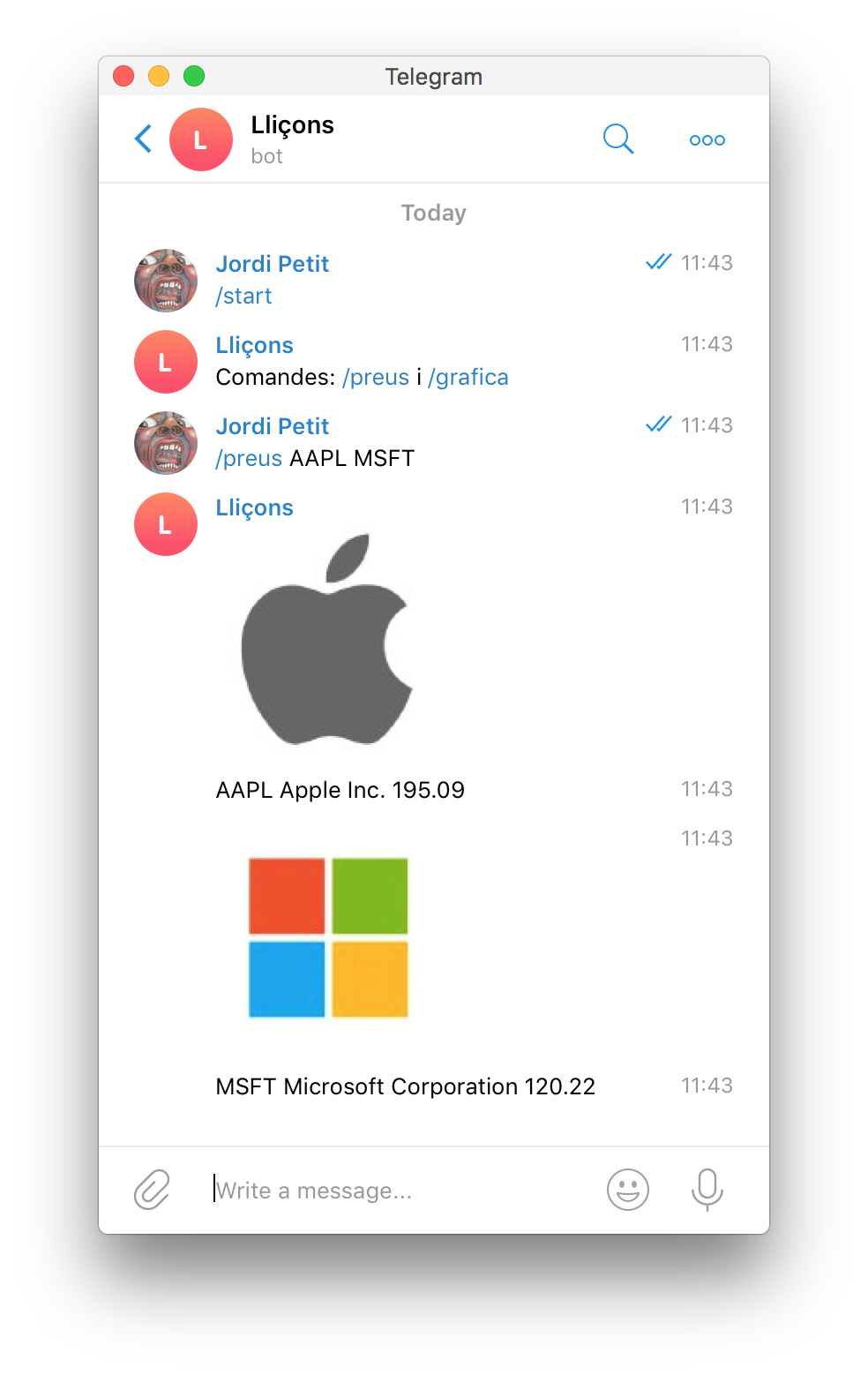
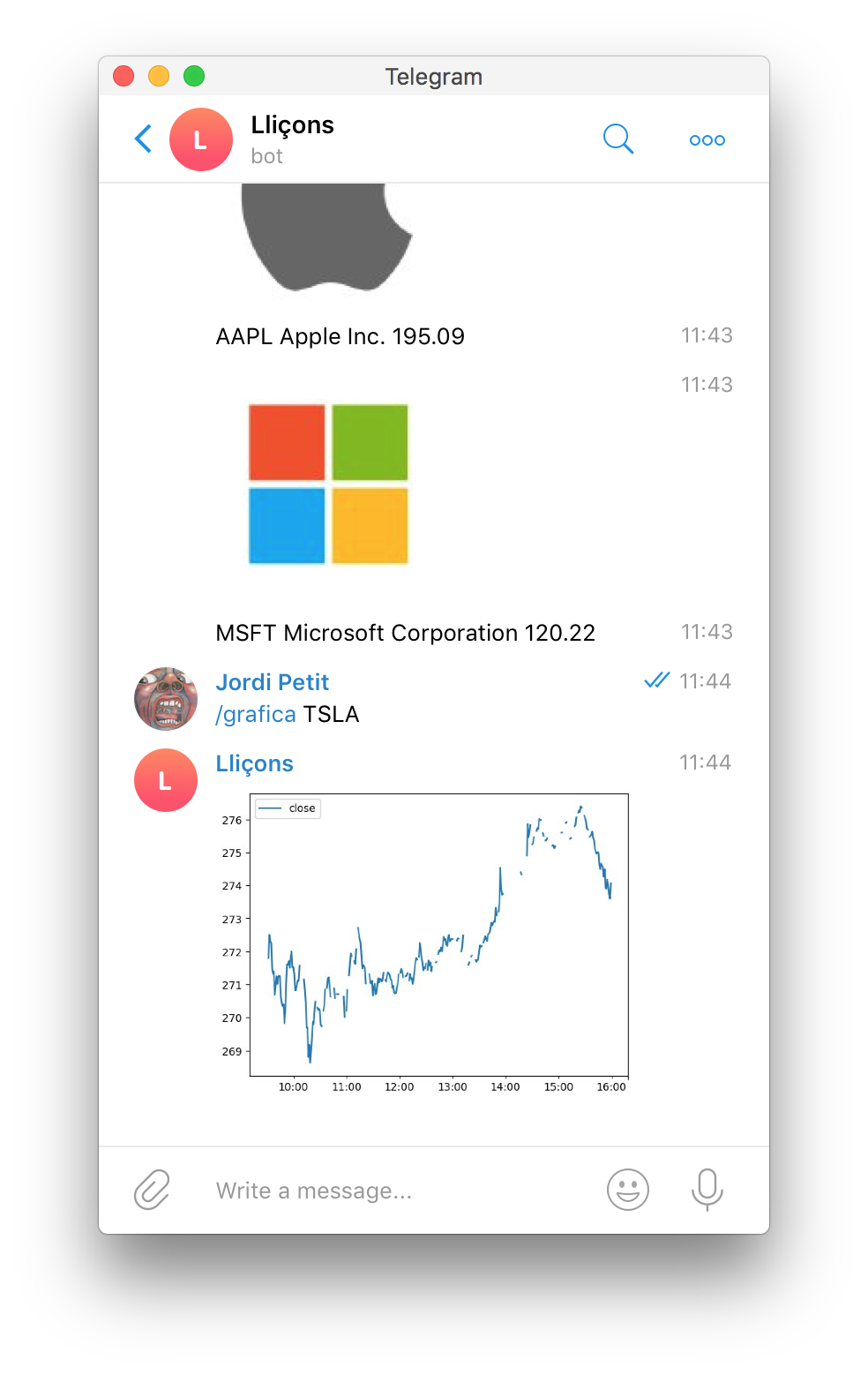
Mantenir l’estat de la conversa amb un usuari
En algunes situacions, es vol mantenir informació sobre l’estat d’una conversa
amb un usuari entre dues comandes. Per a fer-ho, s’utilitza
context.user_data, que és un diccionari per desar informacions per
l’usuari amb qui ens estem comunicant (aquest diccionari és
diferent per a cada usuari amb qui el bot estigui comunicant-se).
Per exemple, suposem que cada vegada que l’usuari envïi una comanda
/counter, volguem incrementar un comptador que comenci a zero i retornar-lo
com a resposta. Ho podríem implementar així:
def counter(update, context):
if 'counter' not in user_data:
context.user_data['counter'] = 0
context.user_data['counter'] += 1
bot.send_message(
chat_id=update.effective_chat.id,
text=str(context.user_data['counter']))
Proveu l’aplicació amb un parell d’usuaris diferents. Veureu que cadascun té un comptador independent de l’altre.
Fixeu-vos que aquests objectes només viuen a la memòria mentre el procés s’executa. Un cop s’aturi i es torni a engegar, es perdran. Si això no és desitjable, cal recórrer a desar-los en fitxers o en una base de dades.
Obtenció de la localització
Si l’usuari decideix enviar al bot la seva posició (clicant l’opció Localització 📌 que surt al clicar el clip), el bot reb una petició especial que es pot vincular a una funció per tractar-la així:
dispatcher.add_handler(MessageHandler(Filters.location, where))
La funció de tractament vinculada (where, en aquest exemple) reb un
update amb la latitud i la longitud de la posició de l’usuari:
def where(update, context):
lat, lon = update.message.location.latitude, update.message.location.longitude
print(lat, lon)
context.bot.send_message(
chat_id=update.effective_chat.id,
text='Ets a les coordenades %f %f' % (lat, lon))
Ara podem ampliar la funció where perquè torni com a resposta un mapa
centrat a la posició de l’usuari. Per a fer-ho, usarem el mòdul
staticmap
descrit a Fitxers i formats en Python:
def where(update, context):
try:
lat, lon = update.message.location.latitude, update.message.location.longitude
print(lat, lon)
fitxer = "%d.png" % random.randint(1000000, 9999999)
mapa = StaticMap(500, 500)
mapa.add_marker(CircleMarker((lon, lat), 'blue', 10))
imatge = mapa.render()
imatge.save(fitxer)
context.bot.send_photo(
chat_id=update.effective_chat.id,
photo=open(fitxer, 'rb'))
os.remove(fitxer)
except Exception as e:
print(e)
context.bot.send_message(
chat_id=update.effective_chat.id,
text='💣')
Teniu el programa complet a bot-mapa.py. I aquest és un exemple d’ús del bot:
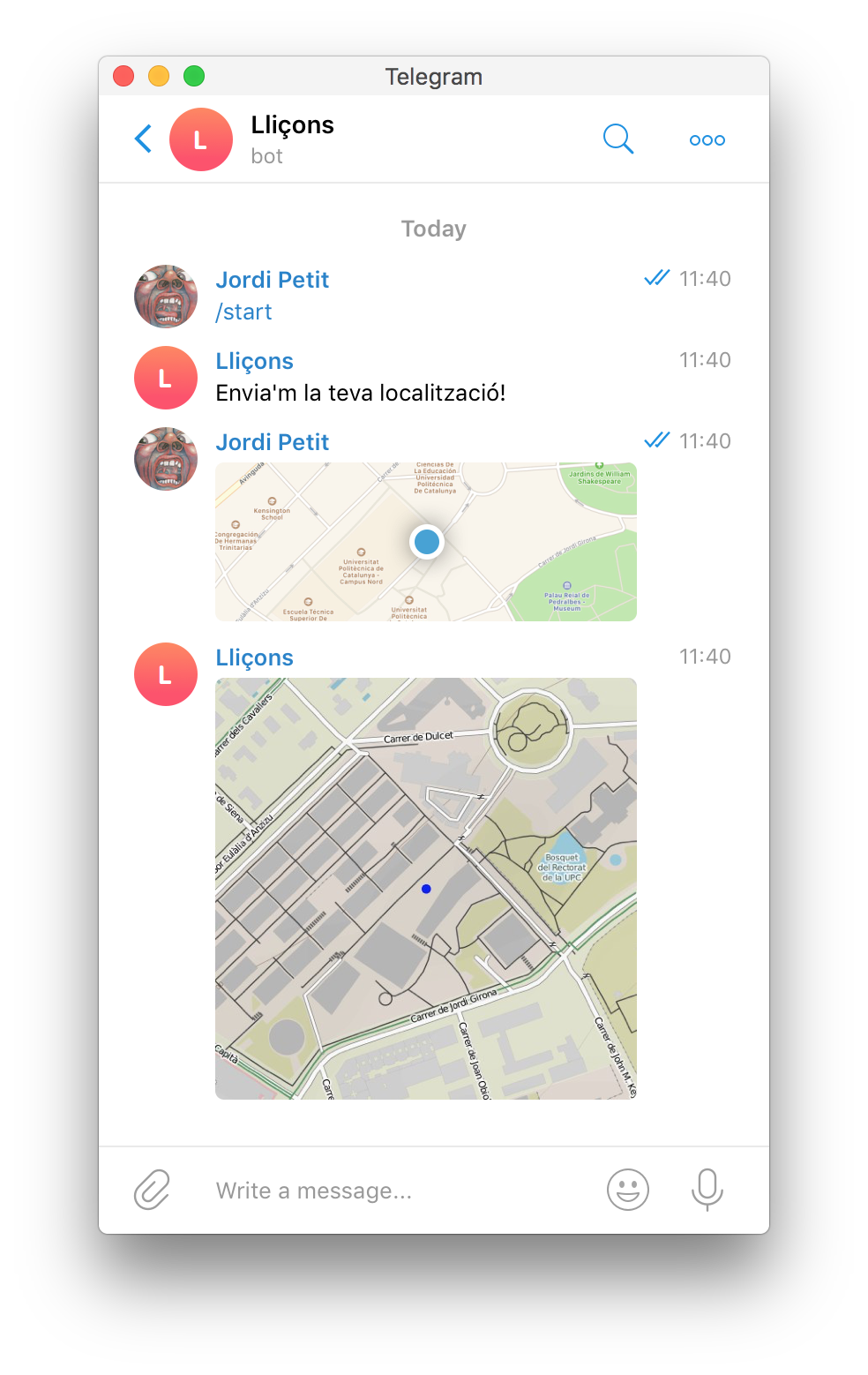
Obtenció de la localització en directe
Les darreres versions de Telegram també permeten compartir la localització en directe: Durant un cert marge de temps, el client va informant al servidor de les noves coordenades de l’usuari. Per alguna raó estranya, per obtenir la localització en directe cal fer un codi una mica estrany:
def where(update, context):
'''aquesta funció es crida cada cop que arriba una nova localització d'un usuari'''
# aquí, els missatges són rars: el primer és de debò, els següents són edicions
message = update.edited_message if update.edited_message else update.message
# extreu la localització del missatge
lat, lon = message.location.latitude, message.location.longitude
# escriu la localització al servidor
print(lat, lon)
# envia la localització al xat del client
context.bot.send_message(chat_id=message.chat_id, text=str((lat, lon)))
Informació addicional
Amb això ja teniu les bases necessàries per fer bots en Telegram. Evidentment, es poden fer moltes més coses, incloent jocs i transaccions comercials. Podeu trobar una informació més exhaustiva en aquests enllaços:
https://github.com/python-telegram-bot/python-telegram-bot/wiki/Introduction-to-the-API
https://github.com/python-telegram-bot/python-telegram-bot/wiki/Extensions-%E2%80%93-Your-first-Bot
Teniu els exemples complets d’aquesta lliçó a https://github.com/jordi-petit/exemples-telegram
Endavant! 🖖
 Lliçons.jutge.org
Lliçons.jutge.org
Jordi Petit
Universitat Politècnica de Catalunya, 2023
Prohibit copiar. Tots els drets reservats.
No copy allowed. All rights reserved.